Hướng dẫn cấu hình Mail trên IOS
Để thực hiện cấu hình tài khoản Mail trên IOS (trên iphone, ipad), Quý khách thực hiện theo các bước sau:
- Bước 1: Vào mục cài đặt (settings) Tìm đến mục Settings -> Mail
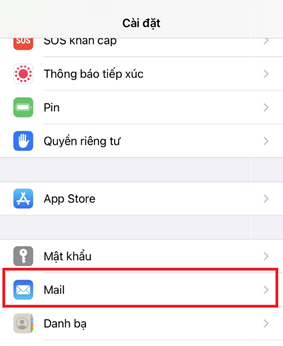
- Bước 2: Trong mục Accounts -> Nhấn Add Account.
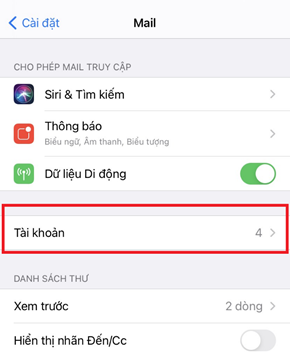
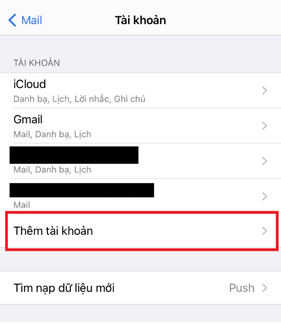
- Bước 3: Chọn kiểu email là Khác (another) -> sau đó chọn thêm tài khoản mail (Add Account).
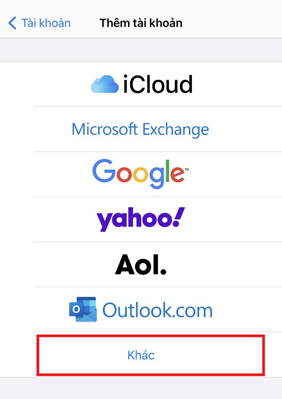
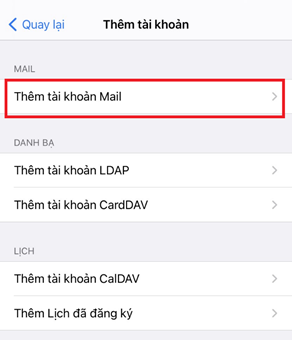
- Bước 4: Nhập vào thông tin chi tiết tài khoản email (account) của bạn như hình bên dưới và nhấn nút Next để hoàn tất.
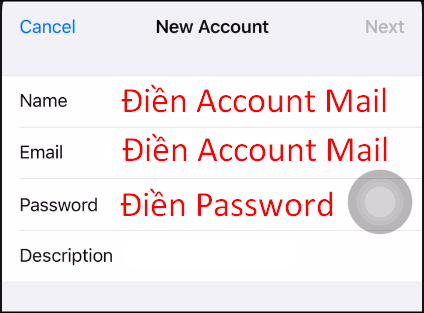
Lưu ý: Ở phần “tên máy chủ” (Server Name) sẽ khác nhau tùy thuộc vào Mail Server. Hoặc sử dụng domain mail của theo đơn vị (giống record mx)
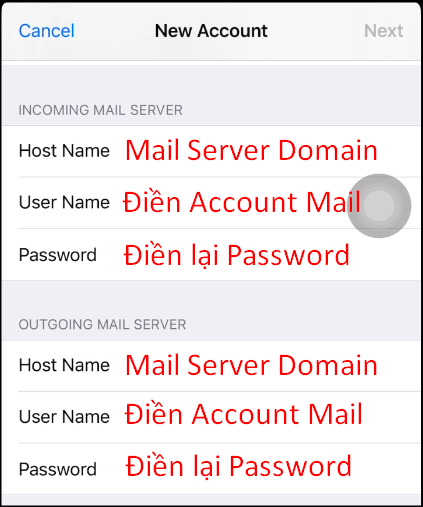
- Bước 5: Cuối cùng nhấn lưu để hoàn thành việc add account mail vào điện thoại sử dụng hệ điền hành IOS
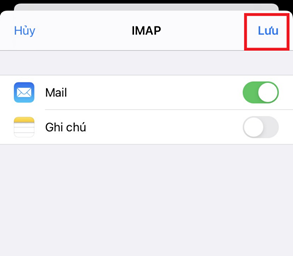
- Bước 6: Khi cấu hình đến bước 4 nhưng cảnh báo không dùng được SSL hiện lên “Không thể kết nối bằng SSL. Bạn có muốn thử thiết lập tài khoản mà không có SSL không?”.
Chúng ta chọn OK để cấu hình không sử dụng SSL rồi tiếp tục phần đăng nhập.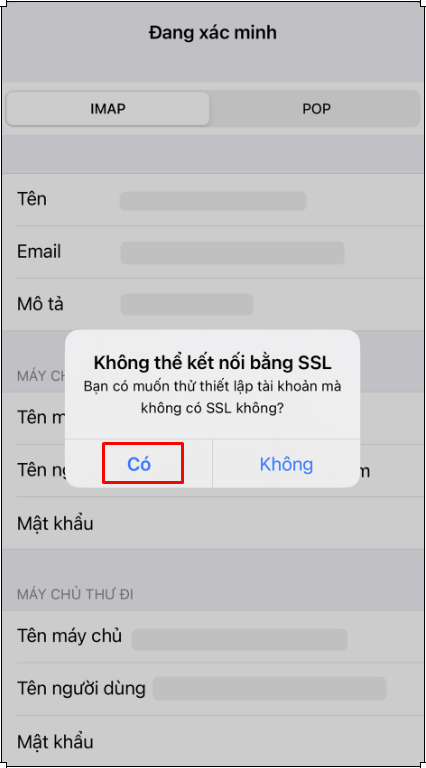
- Bước 7: Sau khi cấu hình đăng nhập không dùng SSL và đã đăng nhập được. Chúng ta quy lại phần cấu hình Tài khoản vừa đăng nhập kiểm tra lại cấu hình Máy chủ SMTP đảm bảo không sử dụng SSL và sử dụng với port 25.
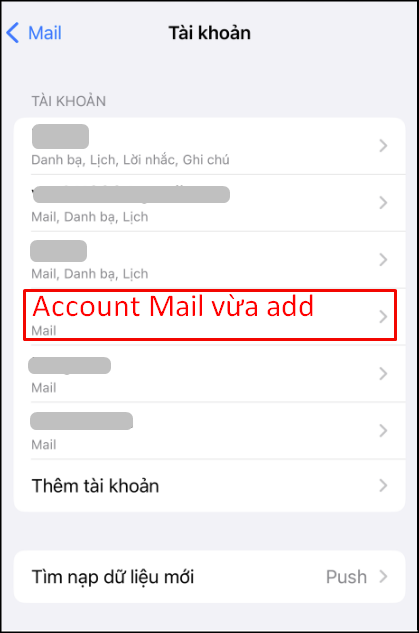
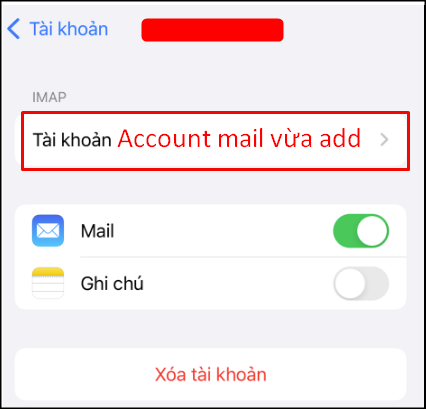
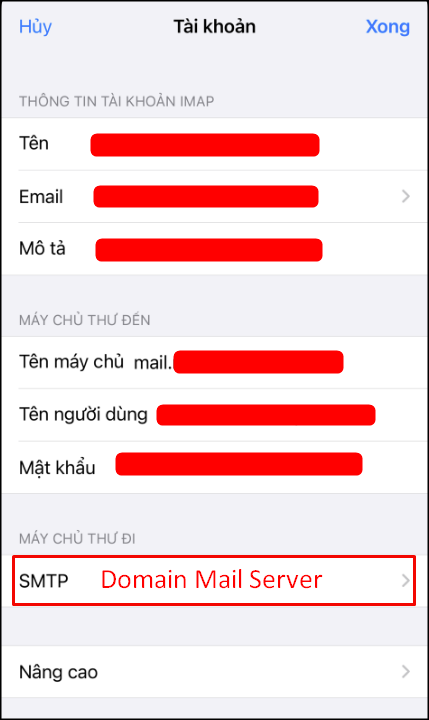
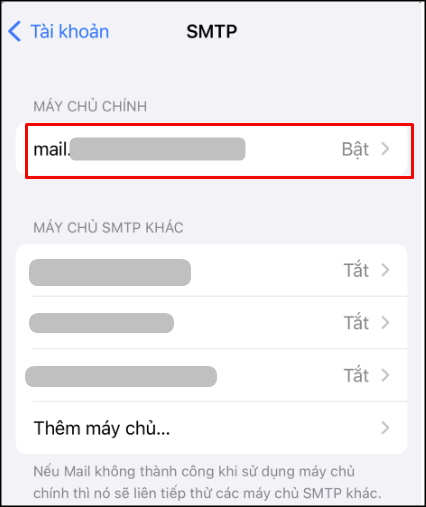
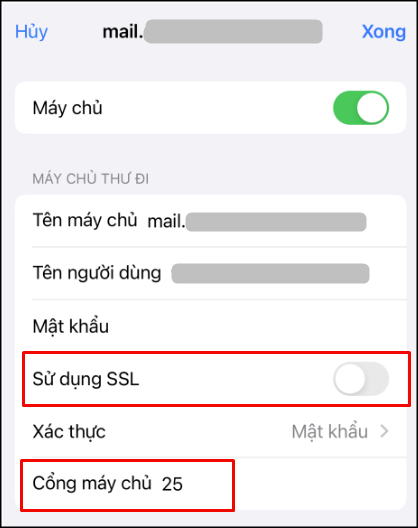
- Bước 8: Sau khi kiểm tra lại cấu hình Máy chủ SMTP , chúng ta tiếp tục quạy lại kiểm tra cấu hình của máy chủ IMAP, đảm bảo không sử dụng SSL và sử dụng với port 143.
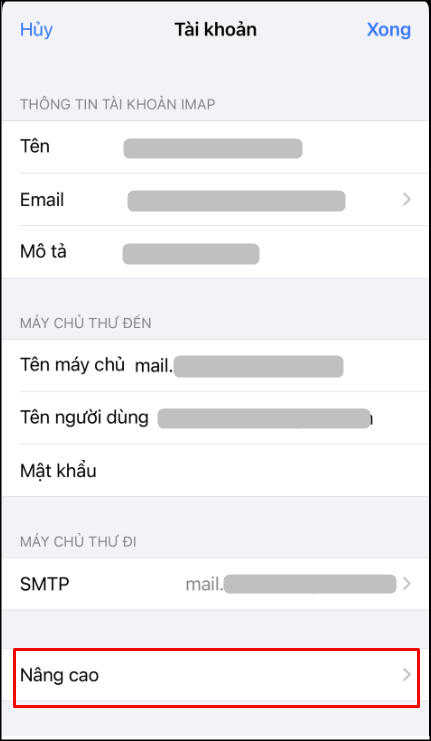
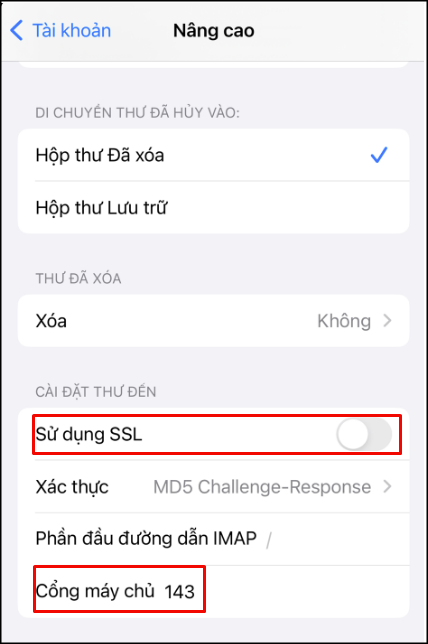
Như vậy, Long Vân đã hoàn thành hướng dẫn Quý khách cách cấu hình Mail trên IOS, Chúc Quý khách thành công !